频繁弹出“验证 Apple ID”提示时,应先检查日期与时间设置是否开启自动设定,确保网络权限允许“设置”应用使用蜂窝数据与无线局域网,接着尝试退出并重新登录 Apple ID 以刷新认证状态;若问题依旧,需排查是否有应用使用其他 Apple ID 下载,可删除后重新下载或统一更新所有应用;最后可通过爱思助手工具箱中的“修复应用弹窗”功能进行修复,解决因签名或缓存异常导致的验证提示问题。
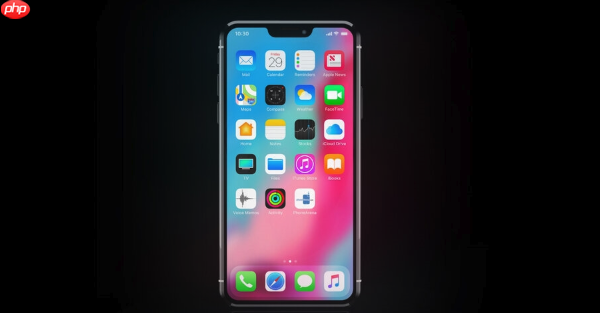
如果您在使用 iPhone 15 时,频繁遇到“验证 Apple ID”的弹窗提示,这可能是由于系统设置、账户安全或应用更新机制触发的验证请求。此类问题通常不会影响设备的基本功能,但会干扰正常使用。
本文运行环境:iPhone 15 Pro,iOS 18
错误的日期和时间可能导致设备无法正确验证 Apple ID,因为安全协议依赖于准确的时间戳进行通信。
1、打开“设置”应用,进入“通用”选项。
2、选择“日期与时间”,确保“自动设定”功能已开启。
3、如果未开启,请手动将日期、时间和时区调整为当前所在地区的正确信息。
“设置”应用需要访问网络才能完成 Apple ID 的验证流程,若其网络权限被限制,验证将失败并反复弹窗。
1、前往“设置”应用,点击“无线局域网”。
2、向下滚动并选择“使用无线局域网与蜂窝网络的 App”。
3、在列表中找到“设置”,并将其权限设置为WLAN 与蜂窝网络。
临时的账户会话故障或令牌过期可能导致持续验证请求,重新登录可以刷新认证状态。
1、进入“设置”,点击顶部的“Apple ID”(您的姓名)。
2、滑动到底部,选择“退出登录”。
3、根据提示选择是否保留数据副本,然后输入密码确认退出。
4、退出后,重新输入您的 Apple ID 和密码进行登录。
某些应用是使用不同的 Apple ID 下载的,当这些应用需要更新时,系统会要求验证原始下载账号的密码。
1、回忆是否有应用是用其他账号下载的,长按该应用图标并选择“删除App”。
2、前往 App Store,使用当前登录的 Apple ID 重新搜索并下载该应用。
3、或者,在 App Store 中尝试更新所有应用,观察是否仍有特定应用卡住并触发弹窗。
通过第三方可信工具可以修复因应用签名或缓存异常导致的验证弹窗问题,无需更改账户信息。
1、使用数据线将 iPhone 连接到电脑,并打开电脑端的爱思助手。
2、在爱思助手界面中,进入“工具箱”选项。
3、找到并点击“修复应用弹窗”功能,按照提示完成修复流程。
4、修复成功后,断开连接并检查弹窗是否消失。
以上就是iPhone 15为何一直跳出验证Apple ID_iPhone 15账号验证不停弹窗解决的详细内容,更多请关注php中文网其它相关文章!

每个人都需要一台速度更快、更稳定的 PC。随着时间的推移,垃圾文件、旧注册表数据和不必要的后台进程会占用资源并降低性能。幸运的是,许多工具可以让 Windows 保持平稳运行。

Copyright 2014-2025 https://www.php.cn/ All Rights Reserved | php.cn | 湘ICP备2023035733号